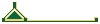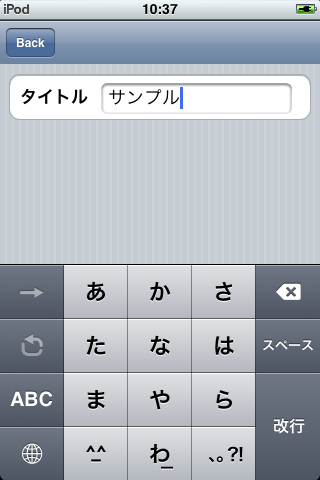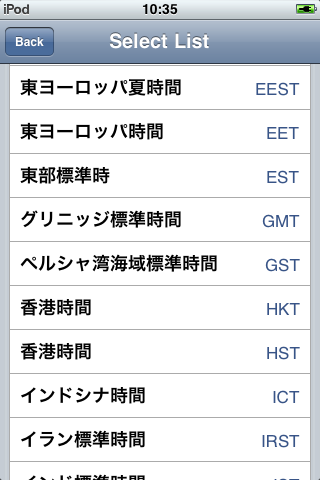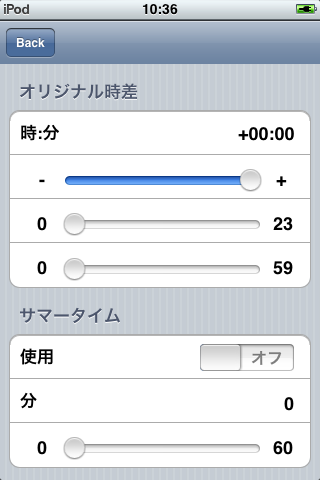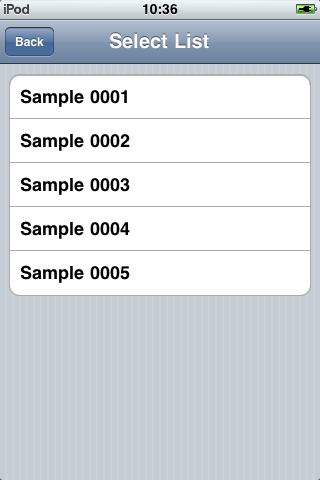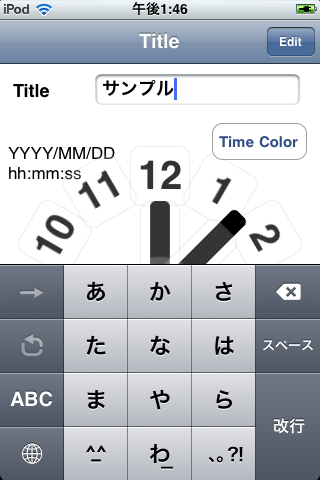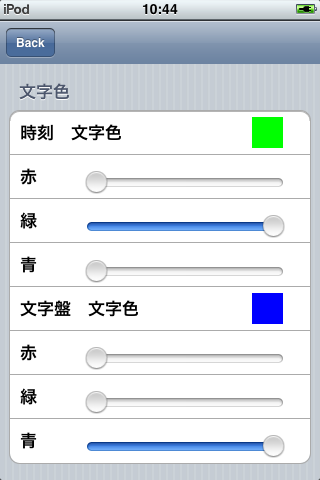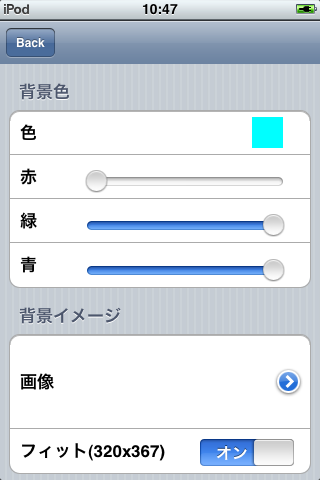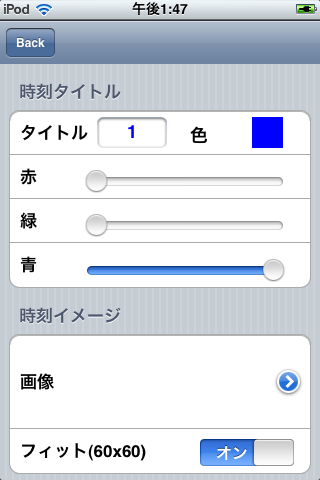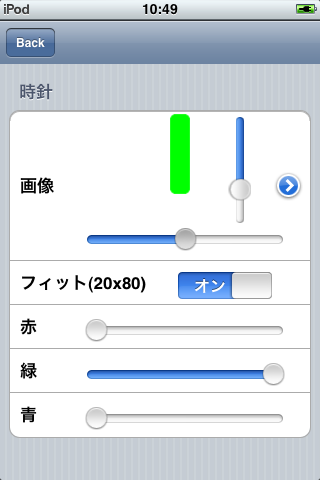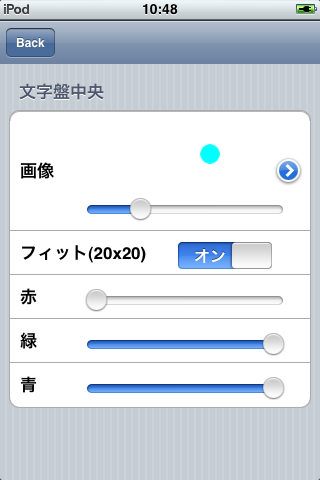シンプルだけど世界で1つだけのオリジナルな時計を作ってみませんか?
写真アルバムを使ってこだわりの時計を表示してみましょう
機能
・アナログ表示です
・時差も編集できます(好きな時間にずらすことで対応できます)
・サマータイムの時間をオンオフで設定できます(タイムゾーンには対応していません)
・背景をアルバムから設定できます(写真やダウンロードした画像を設定できます)
・文字盤を好きな文字や画像に編集できます
・文字を好きな色に編集できます
・文字盤を自分で、回転させて、縦横に表示できます
・複数の時刻設定を登録でき、気分で表示を変えることができます
・時刻設定と同様に文字盤パターンも複数の登録ができます
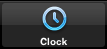 |
操作の仕方 |

を押してください、文字盤を回転します(横置きする場合に)
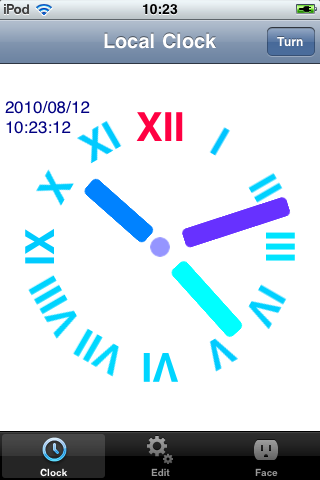 |
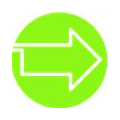 |
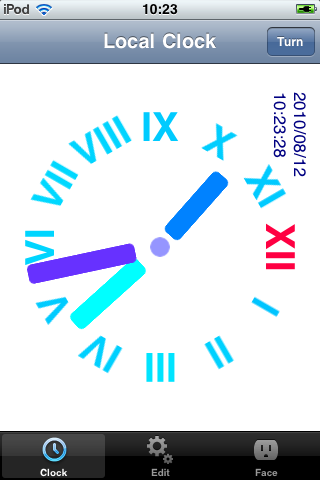 |
 |
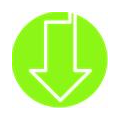 |
|
 |
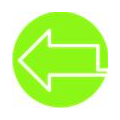 |
 |
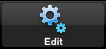 |
時計の設定 |

を押してください、設定画面を表示します
| ||
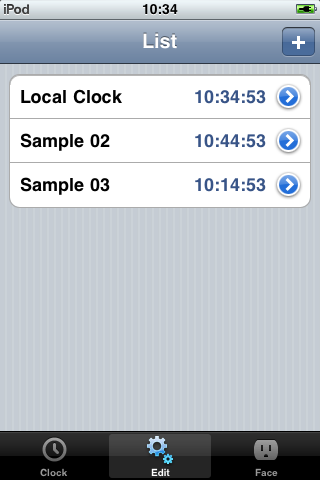
|
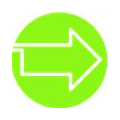
|
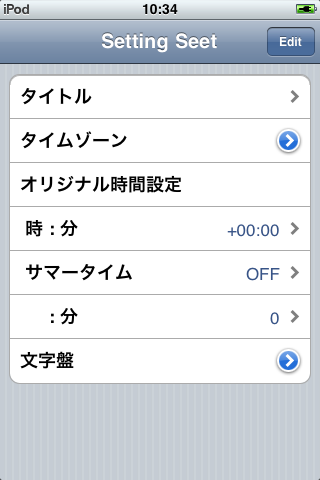
|
| 注:タイトルをタップすると時計を表示します | ||
詳細設定画面
|
| ||||||||
| |||||||||
| |||||||||
保存・削除

を押してください、ボタンを表示します
| ||
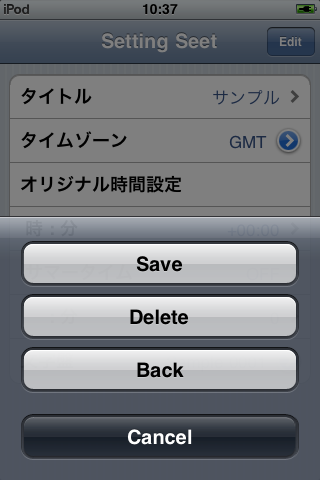
|
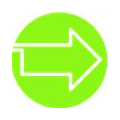
|
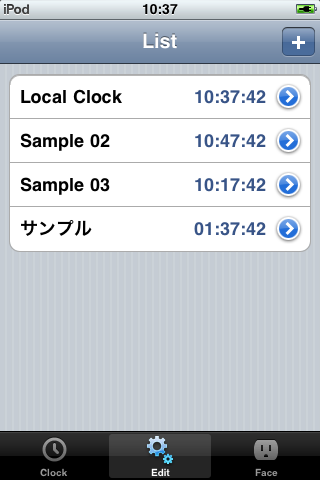
|

保存します
| ||

削除します
| ||

保存せずに一覧へ戻ります
| ||

ボタンを閉じます
| ||
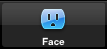 |
文字盤の設定 |

を押してください、設定画面を表示します
| ||
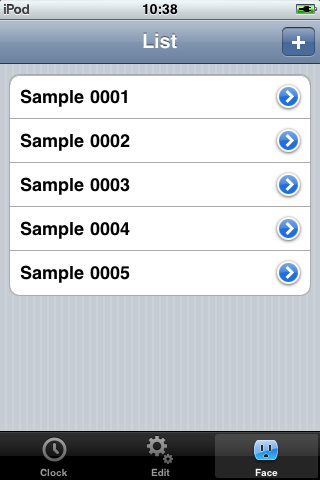
|
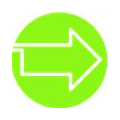
|
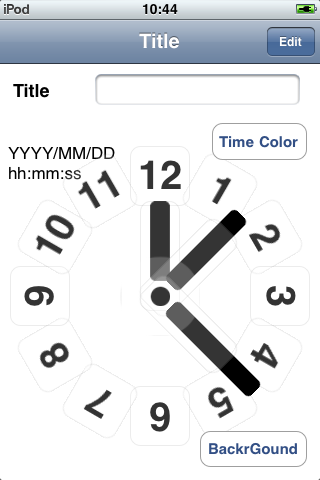
|
詳細設定画面
|
| ||||||||
| |||||||||
| |||||||||
| |||||||||
| |||||||||
保存・削除

を押してください、ボタンを表示します
| ||
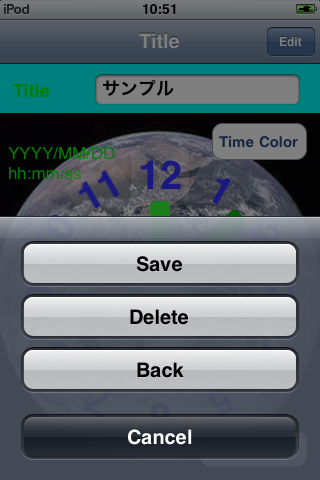
|
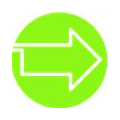
|
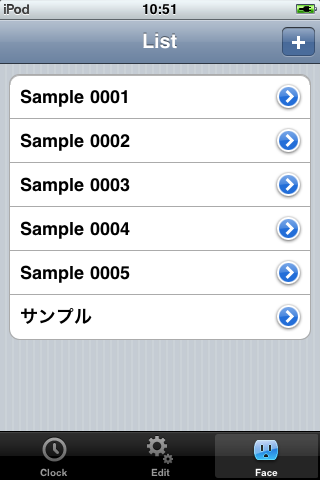
|

保存します
| ||

削除します
| ||

保存せずに一覧へ戻ります
| ||

ボタンを閉じます
| ||
|
時計の文字盤を変えて表示して完成です
この要領で世界で1つだけのオリジナル時計を作成して楽しんでください :P
|